本文还有配套的精品资源,获取 
简介:Fresco是由Facebook开发的高效Android图片处理库,专注于网络图像的加载和管理。该库提供三层缓存架构,包括内存和磁盘缓存机制,优化内存使用,防止内存抖动。核心组件SimpleDraweeView简化了图片显示与状态管理。通过ImageRequest和RequestBuilder实现图片加载参数定制。FrescoDemo项目展示了如何使用Fresco加载图片,自定义控制器、管道和解码器,进行错误处理和监听,以及实现多源加载和资源优化。本项目还包括了对GIF和WebP格式的原生支持,旨在提高Android应用中的图片加载性能和用户体验。 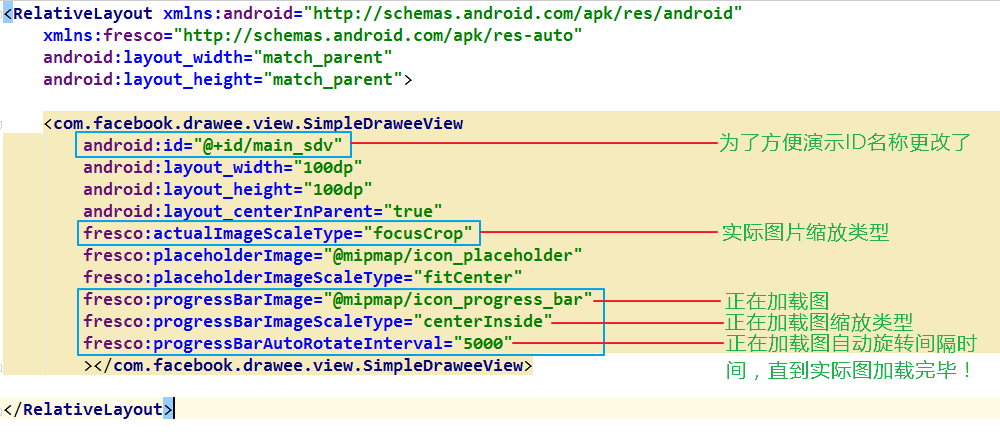
1. Fresco架构和缓存机制
在移动开发领域,高效地加载和展示图片是提升用户体验的关键。Fresco作为一个由Facebook开发的开源库,它不仅优化了图片的加载流程,还引入了一套先进的缓存机制。本章我们将深入探讨Fresco的核心架构以及它如何有效地利用缓存系统来提升应用性能。
Fresco的核心架构
Fresco的设计思想是通过分离组件和统一的图像请求系统,使得开发者能高效地处理各种网络和本地图片资源。其架构主要由以下几个核心组件构成:
-
Drawee- 这是Fresco的图像请求客户端,负责处理图片请求并将其展示出来。 -
Image Pipeline- 管理图片的下载、缓存、解码等操作,并确保资源合理使用。 -
Fresco- 作为顶层的管理模块,协调各个组件协同工作。
缓存机制的工作原理
Fresco的缓存机制包括内存缓存和磁盘缓存两部分,为不同质量的图片提供不同级别的存储:
- 内存缓存(Memory Cache) :Fresco将最近使用的图片缓存于内存中,以便快速访问,减少IO操作。
- 磁盘缓存(Disk Cache) :对于内存缓存中未命中或者不常访问的图片,Fresco会将其存储在磁盘上。
Fresco通过这种双层缓存机制极大地减少了网络请求的次数,并加快了图片的加载速度。它还支持自定义缓存策略,以满足不同应用的特定需求。
例如,当应用打开一个新图片时,Fresco首先从内存缓存中检索,如果缓存未命中,再从磁盘缓存中读取。这一过程无须开发者干预,Fresco会自动完成这些操作,保证图片加载的流畅和高效。
让我们通过一个简单的代码示例来展示Fresco是如何在Android应用中初始化的:
// 在应用的入口处初始化Fresco SamplingDraweeControllerBuilderProvider.initialize( context.getApplicationContext(), imagePipelineConfigBuilder.build() ); // 配置ImagePipelineConfig来定义缓存大小、位置等 ImagePipelineConfig imagePipelineConfig = ImagePipelineConfig.newBuilder(context) .setBitmapsConfig(Bitmap.Config.RGB_565) // 示例:设置图片的质量 .setDownsampleEnabled(true) // 启用图片缩放优化 .build(); 在上述代码中,我们初始化了Fresco,并设置了图片的配置,例如我们启用了图片的缩放优化,这样Fresco在加载图片时会先缩放图片以适应控件大小,这不仅减少了内存消耗,也提高了加载效率。
Fresco的缓存架构和策略是其性能的关键所在。在下一章节,我们将更细致地探索如何使用Fresco中的 SimpleDraweeView 组件来展示图片,并进一步了解其缓存机制的高级应用。
2. SimpleDraweeView组件使用
2.1 SimpleDraweeView的基础功能
2.1.1 图片显示与缩放
SimpleDraweeView是Fresco库中的一个视图组件,专门用于显示图片。其最基础的功能就是加载图片,并将其展示出来。使用SimpleDraweeView非常简单,只需要在XML布局文件中加入 SimpleDraweeView 标签,并通过 uri 属性指定图片的URI即可:
<com.facebook.drawee.view.SimpleDraweeView android:id="@+id/my_image_view" android:layout_width="wrap_content" android:layout_height="wrap_content" fresco:uri="*" /> 在加载图片时,SimpleDraweeView会根据配置来决定如何处理图片的缩放。对于图片的缩放,有几种模式可以设置:
-
fitXY:图片会被拉伸填充整个视图。 -
center:图片保持原始尺寸居中显示,四周可能出现空白。 -
centerCrop:图片会保持纵横比缩放,以完全覆盖视图,超出部分会被裁剪。 -
centerInside:图片会保持纵横比缩放,如果缩放后的图片大于视图,则按比例缩小图片以保证图片完整显示在视图内。
2.1.2 渐进式显示与占位图
在图片加载过程中,用户可能会遇到加载速度慢或者网络延迟的情况。为了提升用户体验,SimpleDraweeView支持渐进式显示(Progressive JPEGs)和占位图。渐进式图片会逐步显示,先模糊后清晰,让用户感觉加载速度更快。而占位图则在图片加载之前显示,给用户一个反馈,告知图片正在加载中。
<com.facebook.drawee.view.SimpleDraweeView android:id="@+id/my_image_view" android:layout_width="wrap_content" android:layout_height="wrap_content" fresco:placeholderImage="@drawable/placeholder" <!-- 占位图 --> fresco:progressBarImage="@drawable/progress_bar" <!-- 进度条 --> fresco:failureImage="@drawable/failure_image" <!-- 加载失败图 --> fresco:uri="*" /> 在上述的XML配置中,设置了加载过程中的三个重要状态的图示:占位图、进度条图和加载失败图。这些图将会在相应的状态出现时显示。
2.2 SimpleDraweeView的高级配置
2.2.1 URI支持和自定义转换器
SimpleDraweeView除了支持加载网络图片外,还支持本地文件、资源文件和内容提供者(Content Provider)中的图片。为了支持更多的图片格式和处理需求,Fresco允许开发者自定义URI解析器(URI Parser)和图像转换器(Image Transformer)。
SimpleDraweeView draweeView = (SimpleDraweeView) findViewById(R.id.my_image_view); draweeView.setImageURI("my_image_uri"); 在上述代码中, setImageURI 方法允许传入各种类型的URI,SimpleDraweeView会根据URI类型调用相应的解析器来处理。
自定义转换器允许对图片进行特定的图像处理,例如旋转、裁剪、改变大小等。开发者可以通过自定义 ImageTransform 来实现:
ImageTransform customTransform = new ImageTransform() { @Override public GenericDraweeHierarchy transformImage( DraweeController controller, GenericDraweeHierarchy hierarchy, String imageUri, GenericDraweeHierarchy oldHierarchy) { // 在这里添加图像转换逻辑 return hierarchy; } }; SimpleDraweeView draweeView = (SimpleDraweeView) findViewById(R.id.my_image_view); draweeView.setImageURI("my_image_uri", customTransform); 2.2.2 事件监听与回调
为了更好地控制图片的加载过程和响应用户的交互,SimpleDraweeView提供了事件监听机制。开发者可以监听图片的加载状态,包括成功加载、失败、开始加载和加载中等事件。通过注册监听器,可以在图片加载的任何阶段执行特定的逻辑:
SimpleDraweeView draweeView = (SimpleDraweeView) findViewById(R.id.my_image_view); draweeView.getHierarchy().setFailureImage(new SimpleDraweeHolder("failure_image"), ScalingUtils.ScaleType.CENTER); draweeView.setAspectRatio(1.5f); // 设置图片宽高比 draweeView.addFailureListener(new SimpleDraweeView.FailureListener() { @Override public void onFailure(Throwable throwable, String id, @Nullable FailInfo failInfo) { // 图片加载失败时的操作 } }); draweeView.addControllerListener(new SimpleDraweeView.ControllerListener() { @Override public void onSubmit(String id, Object callerContext) { // 图片开始加载时的操作 } @Override public void onIntermediateImageFailed(String id, Throwable throwable, @Nullable FailInfo failInfo) { // 图片加载中间过程失败时的操作 } @Override public void onIntermediateImageSet(String id, @Nullable String imageId) { // 图片中间过程成功时的操作 } @Override public void onFailure(String id, Throwable throwable, @Nullable FailInfo failInfo) { // 图片加载失败时的操作 } @Override public void onRelease(String id) { // 图片被释放时的操作 } @Override public void onFinalImageFailed(String id, Throwable throwable, @Nullable FailInfo failInfo) { // 最终图片加载失败时的操作 } @Override public void onFinalImageSet(String id, @Nullable String imageId, @Nullable DraweeInspection inspection) { // 最终图片加载成功时的操作 } @Override public void onProgressUpdate(String id, float progress) { // 图片加载进度更新时的操作 } }); 以上代码块展示了如何为 SimpleDraweeView 添加各种事件监听器,以便在不同的事件发生时执行相应的逻辑。通过这些监听器,开发者能够对图片加载的生命周期进行更细致的控制。
3. ImageRequest与RequestBuilder配置
3.1 ImageRequest的参数配置
3.1.1 缓存控制与缩放选项
在使用Fresco进行图片加载时, ImageRequest 是一个构建请求的基础工具,它通过封装配置参数为图片请求提供丰富的选项。其中缓存控制和缩放选项是两个核心功能,它们直接关系到图片加载的效率和视觉效果。
缓存控制是指定Fresco如何处理缓存的机制。通过 ImageRequest ,可以细致地配置是否请求网络,是否读取磁盘缓存,以及是否允许从内存缓存中获取图片。开发者能够通过 ImageRequestBuilder 来设置这些参数:
ImageRequestBuilder requestBuilder = ImageRequestBuilder.newBuilderWithSourceUri(uri) .setCacheChoice(ImageRequest.CacheChoice.SMALL) // 设置使用小型缓存 .setLowestPermittedRequestLevel(ImageRequest.RequestLevel.FULL_FETCH); // 允许从网络请求数据 ImageRequest request = requestBuilder.build(); 在这个例子中, setCacheChoice 方法定义了缓存策略,可以选择 NONE , DISK , SMALL , BASELINE 等值,表示不同的缓存级别。 setLowestPermittedRequestLevel 方法则控制了请求可以降至的最低级别,可以是 NONE , BASIC , DISK_CACHE , ENCODED_CACHE , FULL_FETCH 等。
缩放选项则定义了图片的缩放和显示方式。开发者可以通过 ImageRequestBuilder 的 setResizeOptions 方法来设置期望的图片尺寸和缩放类型:
int width = 100; // 目标宽度 int height = 100; // 目标高度 ResizeOptions resizeOptions = new ResizeOptions(width, height); ImageRequestBuilder requestBuilder = ImageRequestBuilder.newBuilderWithSourceUri(uri) .setResizeOptions(resizeOptions); ImageRequest request = requestBuilder.build(); 上述代码创建了一个 ResizeOptions 实例,并用它来配置图片请求的缩放选项。这样在加载图片时,Fresco会根据这个配置来调整图片的尺寸,优化显示效果和性能。
3.1.2 网络和本地数据处理
ImageRequest 除了缓存和缩放配置外,还提供了对网络数据处理和本地数据使用的控制。这对于图片加载的性能和资源使用有着直接的影响。
当网络状况不佳或者无法访问网络时,适当的本地数据处理策略显得尤为重要。 ImageRequest 支持设置在无法加载网络图片时,是否回退到本地图片,以及如何处理本地缓存图片。通过 ImageRequestBuilder 的 setLocalCacheEnabled 和 setProgressiveRenderingEnabled 方法,可以开启或关闭本地缓存和渐进式图片加载:
ImageRequestBuilder requestBuilder = ImageRequestBuilder.newBuilderWithSourceUri(uri) .setLocalCacheEnabled(true) // 开启本地缓存 .setProgressiveRenderingEnabled(true); // 开启渐进式图片加载 ImageRequest request = requestBuilder.build(); 在上面的代码中, setLocalCacheEnabled(true) 表示启用本地缓存,当网络请求失败时可以使用本地缓存的图片。 setProgressiveRenderingEnabled(true) 则表示开启渐进式图片加载,可以让用户在图片还未完全下载完毕时,就看到一个低清晰度的图片,提升用户体验。
处理网络数据时,我们还可以通过 ImageRequestBuilder 设置请求的超时时间、重试策略等,从而更好地控制网络请求的行为。例如:
ImageRequestBuilder requestBuilder = ImageRequestBuilder.newBuilderWithSourceUri(uri) .setRequestPriority(ImageRequest.Priority.HIGH) // 设置请求优先级 .setNetworkTimeout(20000); // 设置网络超时时间为20秒 ImageRequest request = requestBuilder.build(); 在本段代码中, setRequestPriority(ImageRequest.Priority.HIGH) 方法设置了请求的优先级,确保请求在资源允许的情况下尽快得到处理。而 setNetworkTimeout(20000) 则定义了网络请求的超时时间,若超过这个时间没有获取到网络数据,则会触发超时机制,根据配置执行相应的处理逻辑。
通过上述参数配置, ImageRequest 为图片加载提供了强大而灵活的控制,开发者可以根据实际的应用需求进行优化调整。
3.2 RequestBuilder的高级应用
3.2.1 自定义请求构建
自定义请求构建是Fresco提供的一个强大功能,它允许开发者根据特定的业务需求,细致地定义图片请求的各种参数。通过 ImageRequestBuilder ,我们可以灵活地配置图像的加载行为,从而实现更精细的控制。
实现自定义构建流程
首先,创建一个 ImageRequestBuilder 实例,并通过其提供的方法来定制请求:
ImageRequestBuilder requestBuilder = ImageRequestBuilder .newBuilderWithSource(Uri.parse(imageUri)) .setAutoRotateEnabled(true) // 允许自动旋转图片 .setLocalCacheEnabled(true); // 启用本地缓存 在这个例子中, setAutoRotateEnabled(true) 设置图片加载完成后自动根据EXIF信息对图片进行旋转,以保证正确的显示方向。 setLocalCacheEnabled(true) 则启用本地缓存,当图片已经在本地缓存中时,将直接从缓存加载,加快显示速度。
高级参数的设置
在自定义构建过程中,还可以设置一些高级参数,如设置图片的最大尺寸、指定缩放类型、以及禁用缓存等:
int maxWidth = 800; int maxHeight = 800; ResizeOptions resizeOptions = new ResizeOptions(maxWidth, maxHeight); requestBuilder.setResizeOptions(resizeOptions) .setCacheChoice(ImageRequest.CacheChoice.SMALL) .setCacheEnabled(false); 在这里,我们通过 setResizeOptions 方法设置了图片的最大显示尺寸,防止图片加载过大占用过多内存。 setCacheChoice(ImageRequest.CacheChoice.SMALL) 定义了使用的缓存类型,而 setCacheEnabled(false) 则禁用了缓存,这对于实时性要求高的场景非常有用。
合理应用自定义构建
通过上面的讨论,我们可以看到,通过合理配置 ImageRequestBuilder ,我们能够根据不同的业务场景定制化图片加载策略,满足不同的性能要求和用户体验需求。例如,在需要快速加载显示的场景,我们可能会选择启用内存缓存并禁用磁盘缓存,以加快加载速度。而在需要节省带宽和内存的场景下,则可能选择使用低质量的图片缩放,并启用磁盘缓存。
3.2.2 高级特性如旋转和裁剪
在某些特定的应用场景中,我们可能需要对加载的图片进行更进一步的处理,如旋转和裁剪。Fresco通过 ImageRequestBuilder 提供了一套完整的API,使得开发者可以非常方便地实现这些高级特性。
图片旋转
图片旋转是一个常见的需求,特别是在处理通过摄像头或者移动设备拍摄的照片时。Fresco的图片请求构建器允许开发者指定是否启用图片的自动旋转功能,也可以通过设置一个旋转角度来指定旋转的方向和度数。
ImageRequestBuilder requestBuilder = ImageRequestBuilder .newBuilderWithSource(Uri.parse(imageUri)) .setAutoRotateEnabled(true); // 启用自动旋转 // 或者指定旋转角度: int rotationAngle = 90; // 旋转90度 requestBuilder.setRotationAngle(rotationAngle); 通过 setAutoRotateEnabled(true) ,Fresco会自动根据图片的EXIF信息来旋转图片,确保图片的正确方向。而通过 setRotationAngle 方法,开发者可以手动设置旋转角度,而不依赖于EXIF信息。
图片裁剪
图片裁剪是一个更为高级的功能,它允许我们从原始图片中提取出感兴趣的一部分区域来显示。通过 ImageRequestBuilder 的 setPostprocessor 方法,我们可以设置一个裁剪器,Fresco会调用该裁剪器对最终的图片进行裁剪处理:
Postprocessor cropPostprocessor = new CropPostprocessor() .setSimpleCroppingPercentages(new float[]{0.2f, 0.2f, 0.8f, 0.8f}); // 定义裁剪区域 requestBuilder.setPostprocessor(cropPostprocessor); 这里我们使用了一个 CropPostprocessor 实例来定义一个裁剪区域。裁剪区域是一个四点的百分比定义,分别代表左上角和右下角的相对位置。在这个例子中,裁剪区域从图片的20%位置开始,到80%位置结束,因此只保留了图片中心的36%区域。
结合高级特性优化图片加载
通过结合旋转和裁剪的高级特性,我们可以进一步优化图片加载的性能和用户体验。例如,在展示图片列表的时候,我们可以预先裁剪图片为一定的比例和尺寸,从而减少网络传输的数据量。同时,在用户查看图片详情时,再加载完整尺寸的图片。
ImageRequest imageRequest = requestBuilder.build(); ImagePipeline imagePipeline = Fresco.getImagePipeline(); DataSource<CloseableReference<CloseableImage>> dataSource = imagePipeline.fetchDecodedImage(imageRequest, callerContext); 在上述代码中,我们构建了一个包含旋转和裁剪配置的 ImageRequest ,然后通过 ImagePipeline 发起图片加载请求。这样,加载的图片就会根据我们设置的规则进行旋转和裁剪处理,满足特定的业务需求。
总结来说,通过灵活运用 ImageRequestBuilder 提供的高级特性,开发者可以针对不同的应用场景,实现更优的图片加载和展示效果。这对于提升应用的整体性能和用户体验至关重要。
4. 缓存架构细节
4.1 缓存策略的深入解析
4.1.1 缓存级别和大小管理
Fresco提供了一个灵活的缓存架构,可以让我们根据不同需求来定制缓存策略。缓存级别在Fresco中扮演着关键角色,它定义了数据存储的位置和访问优先级。具体来说,Fresco将缓存分为两个主要级别:内存缓存(MemoryCache)和磁盘缓存(DiskCache)。内存缓存优先级高,响应速度快,但容量有限;磁盘缓存容量大,但访问速度慢于内存缓存。
内存缓存的大小管理通常由开发者自行控制。Fresco提供了一些默认配置,但为了更好地适应不同应用场景,我们可以通过自定义内存缓存键集合的大小来实现。这在资源受限的设备上尤为重要,可以有效避免内存溢出。
磁盘缓存的大小则由 CacheKeyFactory 和 DiskCacheConfig 控制。通过合理配置最大缓存大小和缓存文件的生存时间,我们可以管理磁盘空间的使用,避免应用程序因占用过多存储空间而被系统杀死。
4.1.2 内存与磁盘缓存的协调
在Fresco中,内存缓存和磁盘缓存之间的协调是自动的。当一个图片请求成功后,Fresco会首先将图片放入内存缓存,以便快速响应后续的相同请求。当图片从内存中移除时,它会被自动推送到磁盘缓存中。这一机制确保了即使应用程序的生命周期结束,图片数据也能得到有效的保存。
当内存缓存资源紧张时,Fresco会根据策略来清理内存缓存,以释放空间。其中一种策略就是基于最近最少使用(LRU)的算法。但开发者也可以实现自己的缓存清理策略,通过监听内存缓存的变化事件来手动管理缓存。
协调内存和磁盘缓存之间的关系,可以显著提高应用的整体性能。合理使用缓存能够减少网络请求的次数,从而降低服务器负载和提升用户体验。
4.2 缓存架构的实战优化
4.2.1 缓存清理与维护策略
在实践中,对缓存的清理与维护是保持应用稳定运行的关键因素之一。Fresco提供了一些内置的缓存清理机制,如 PurgeDiskCacheObserver ,可以用来在特定时机清理磁盘缓存。
开发者还可以根据应用场景的特定需求,实现自定义的缓存清理策略。例如,在图片库应用中,我们可以为已删除的图片手动清理缓存。这通常涉及到两个步骤:首先在图片数据库中进行标记或删除操作,然后通知Fresco清理与之相关的缓存项。
4.2.2 性能监控与问题诊断
性能监控和问题诊断是优化缓存架构不可或缺的部分。在Fresco中,我们可以利用内置的监控工具和日志系统来追踪缓存的使用情况以及可能出现的问题。
为了深入理解缓存状态,我们可以创建自定义的监控组件,比如一个监控类来追踪缓存命中率和缓存使用量。这有助于我们发现潜在的瓶颈,比如缓存大小设置不合理或缓存清理策略不当。
问题诊断过程中,我们可能需要查看Fresco的日志输出,检查网络请求、缓存读写操作等。使用日志分析工具,我们可以过滤并分析出关键的日志信息,这有助于快速定位和解决问题。
通过上述策略的实施与调整,我们可以确保缓存架构在高并发和大数据量场景下的稳定性和效率,同时减少因缓存问题带来的用户投诉和资源浪费。
5. 自定义管道和解码器方法
5.1 自定义管道的构建与集成
5.1.1 定制化处理流程
在Fresco中,管道(pipeline)是负责图像处理的核心组件。当一个图像请求被发起时,管道会根据定义好的步骤处理图像,直到最终展示到用户界面上。定制化处理流程,意味着我们需要根据特定的需求,来构建自己的管道。这个过程包括了解内置的处理步骤,以及如何通过继承和覆盖方法来添加或修改步骤。
例如,如果我们希望在图像显示之前添加一个自定义的图像处理步骤,比如增加水印,我们需要做的是:
- 创建一个新的处理步骤,继承自现有的管道处理类。
- 实现特定的接口,这通常包括
submit和onSubmit方法。 - 在
submit方法中,处理图像并将其传递到下一个步骤。
代码块1展示了自定义处理步骤的一个简单示例:
public class WatermarkStep extends DraweeStep { @Override public boolean supportsScaling() { return false; // 假设水印处理不需要缩放 } @Override public DraweeController submit(DraweeController controller, String callerContext) { // 在这里添加水印逻辑 // ... // 将处理后的控制器传递给下一个步骤 return super.submit(controller, callerContext); } } 5.1.2 管道的扩展性和复用性
创建可扩展和可复用的管道对于大型项目来说尤其重要。例如,我们可能会在多个地方需要相同的图像处理流程,这时,复用现有的管道组件就可以避免代码的重复。扩展性意味着在不修改原始管道的情况下,我们可以添加新的处理步骤或修改现有步骤。
在Fresco中,管道是通过一系列的处理器(processor)来构建的,每个处理器执行一个特定的任务。我们可以创建一个管道工厂(pipeline factory),这个工厂负责创建和配置管道。当需要创建新管道时,我们可以使用这个工厂来保证配置的一致性,同时也可以方便地添加新的处理步骤。
下面是一个管道工厂的示例代码:
public class CustomPipelineFactory implements DraweePipelineFactory { @Override public DraweeController createController( DraweeHierarchy hierarchy, Supplier<DataSource<CloseableReference<CloseableImage>>> producerSupplier) { // 创建管道实例,并添加所需的处理步骤 DraweePipeline pipeline = new DraweePipeline(hierarchy, producerSupplier); pipeline.addStep(new CustomStep()); // 可以根据需要添加更多的处理步骤 return new ForwardingDraweeControllerBuilder() .setControllerAdvancer(pipeline) .setOldControllerBuilder(mSimpleDraweeView.getControllerBuilder()) .setCallerContext(mSimpleDraweeView.getCallerContext()) .build(); } } 5.2 解码器的自定义与实现
5.2.1 自定义解码器的编写
在Fresco中,解码器(decoder)负责将从网络或存储中获取的数据源(DataSource)转换为图像对象(CloseableImage)。自定义解码器允许我们控制这一转换过程,例如,可以使用不同的图像格式,或者添加特定的图像处理。
自定义解码器的实现通常需要实现 ImageDecoder 接口,这个接口包含了一个 decode 方法。这个方法接收一个 DataSource<CloseableReference<CloseableBuffer>> 参数,该参数包含了原始的图像数据。自定义解码器需要将这些数据转换为 CloseableImage 对象,并在转换完成后释放原始数据。
下面的代码块展示了如何实现一个自定义解码器:
public class CustomImageDecoder implements ImageDecoder { @Override public CloseableImage decode( DataSource<CloseableReference<CloseableBuffer>> dataSource, int width, int height, ImageFormat imageFormat) throws冤枉 { // 解码过程 // ... // 创建CloseableImage实例 CloseableImage image = new CloseableBitmapDrawable(mSimpleDraweeView.getContext(), bitmap); // 返回解码后的图像 return image; } } 5.2.2 解码器的应用场景与效果
自定义解码器对于满足特定图像处理需求非常有用,比如图像格式转换、图像增强处理、特定数据源的解密解码等。这些操作如果放在图像请求的其他环节进行,可能不会那么高效或者灵活。
举个例子,如果我们的应用需要处理一种特殊的图像格式,比如说一个名为"SuperImage"的专有格式,而Fresco默认不支持这种格式的解码。这时,我们可以创建一个自定义解码器来处理这种图像数据。
在实现中,我们可以利用一些图像处理库,比如Android的 BitmapFactory 类或者其他第三方库,来实现具体的解码逻辑。一旦解码完成,可以利用Fresco的 CloseableBitmapDrawable 将 Bitmap 包装起来,使之可以被Fresco的其他组件正确处理。
自定义解码器的引入,为Fresco提供了一个强大的扩展点,使得开发者可以根据自己的需求对图像的处理进行更细致的控制,从而达到提升用户体验的目的。
6. FrescoDemo项目实战操作
6.1 项目结构与环境搭建
6.1.1 FrescoDemo的模块划分
FrescoDemo项目是一个展示Fresco库功能和高级用法的实践案例。在本项目的搭建过程中,首先需要对模块进行划分,确保结构清晰、易于维护。项目通常可以分为以下几个模块:
- UI展示模块 :负责展示图片,使用
SimpleDraweeView。 - 图片加载模块 :负责执行图片加载逻辑,包括图片请求的发起和图片的缓存处理。
- 配置管理模块 :统一管理配置信息,如缓存策略、请求参数等。
- 工具模块 :提供辅助功能,如图片压缩、格式转换等。
每个模块都应保持独立性,便于后续的功能扩展和维护。
6.1.2 开发环境的搭建和配置
为了顺利搭建FrescoDemo开发环境,需要按照以下步骤进行:
- 安装Android Studio :下载并安装最新版本的Android Studio。
- 创建新项目 :启动Android Studio,创建一个新的Android项目,选择适合的API级别。
- 添加Fresco依赖 :在项目的
build.gradle文件中添加Fresco库的依赖项:gradle implementation 'com.facebook.fresco:fresco:2.5.0' - 配置Fresco初始化代码 :在应用启动的入口(通常是
Application类的onCreate方法)中初始化Fresco:java Fresco.initialize(this); - 项目结构调整 :根据模块划分调整项目结构,创建相应的包和类文件。
完成这些步骤后,FrescoDemo的基础环境就搭建完成了。接下来可以针对每个模块进行具体功能的开发和实现。
6.2 功能实现与案例解析
6.2.1 主要功能模块的实现步骤
以图片加载模块为例,其核心功能的实现步骤包括:
- 创建图片加载请求 :使用
ImageRequestBuilder创建图片加载请求,指定图片的URI和必要的配置。 - 构建图片管道 :通过
DraweeController构建图片加载的管道。 - 图片展示 :将构建好的
SimpleDraweeView用于展示图片。 - 监听图片加载状态 :通过事件监听器处理图片加载成功或失败的情况。
示例代码片段如下:
// 创建图片加载请求 ImageRequest imageRequest = ImageRequestBuilder .newBuilderWithSource(Uri.parse(imageUri)) .setProgressiveRenderingEnabled(true) .build(); // 创建图片管道控制器 DraweeController controller = Fresco.newDraweeControllerBuilder() .setOldController(simpleDraweeView.getController()) .setImageRequest(imageRequest) .setTapToRetryEnabled(true) .build(); // 显示图片 simpleDraweeView.setController(controller); 6.2.2 关键代码片段与解释
在上述代码中:
-
setProgressiveRenderingEnabled(true):启用渐进式渲染,使图片能够分阶段加载显示。 -
setTapToRetryEnabled(true):图片失败提示后可以重新加载。 -
simpleDraweeView.setController(controller):将控制器设置给SimpleDraweeView进行显示。
这些代码片段是实现图片加载功能的关键,确保图片能够从不同来源按需加载,并处理加载过程中的各种状态。
6.3 性能优化与问题解决
6.3.1 性能瓶颈分析与优化
在FrescoDemo中,性能优化可以从以下几个方面进行:
- 缓存优化 :调整缓存策略,减少缓存污染,提升缓存命中率。
- 网络优化 :优化网络请求,使用更合适的图片压缩和转换格式。
- 内存优化 :减少内存占用,避免内存泄漏,合理配置内存大小。
针对缓存优化,可以设置内存和磁盘的缓存大小,合理利用 MemoryCacheParams 和 DiskCacheConfig 进行配置。
6.3.2 常见问题的排查与解决方法
在项目开发过程中可能会遇到的问题,以及对应的排查与解决方法如下:
- 图片加载慢 :检查网络请求,查看是否有不必要的数据加载,优化图片尺寸和质量。
- 内存泄漏 :使用Android Profiler等工具监控内存使用情况,及时发现并修复内存泄漏。
- 图片显示问题 :确认图片资源的有效性和合理性,检查是否有适配不同屏幕密度的图片。
通过不断地测试和优化,可以确保FrescoDemo项目的性能达到最优,同时也为其他开发者提供了丰富的实践经验。
本文还有配套的精品资源,获取 
简介:Fresco是由Facebook开发的高效Android图片处理库,专注于网络图像的加载和管理。该库提供三层缓存架构,包括内存和磁盘缓存机制,优化内存使用,防止内存抖动。核心组件SimpleDraweeView简化了图片显示与状态管理。通过ImageRequest和RequestBuilder实现图片加载参数定制。FrescoDemo项目展示了如何使用Fresco加载图片,自定义控制器、管道和解码器,进行错误处理和监听,以及实现多源加载和资源优化。本项目还包括了对GIF和WebP格式的原生支持,旨在提高Android应用中的图片加载性能和用户体验。
本文还有配套的精品资源,获取 

版权声明:本文内容由互联网用户自发贡献,该文观点仅代表作者本人。本站仅提供信息存储空间服务,不拥有所有权,不承担相关法律责任。如发现本站有涉嫌侵权/违法违规的内容, 请发送邮件至 举报,一经查实,本站将立刻删除。
如需转载请保留出处:https://bianchenghao.cn/bian-cheng-ji-chu/91859.html